የኮምፒተር ተጠቃሚን ጭንቅላት አላስፈላጊ በሆኑ ዝርዝሮች ላለመጫን ፣ በነባሪ ቅንብሮች ውስጥ የዊንዶውስ አምራች በተለይም የፋይል ቅጥያዎችን ማሳያ ያሰናክላል። ቅጥያዎቹን የማየት ፍላጎት ከተነሳ (ለምሳሌ የፋይሉን ቅርጸት ለማወቅ) ፣ ከዚያ ተጠቃሚው ተጓዳኝ የ OS ጭነት መቀየር አለበት ፡፡
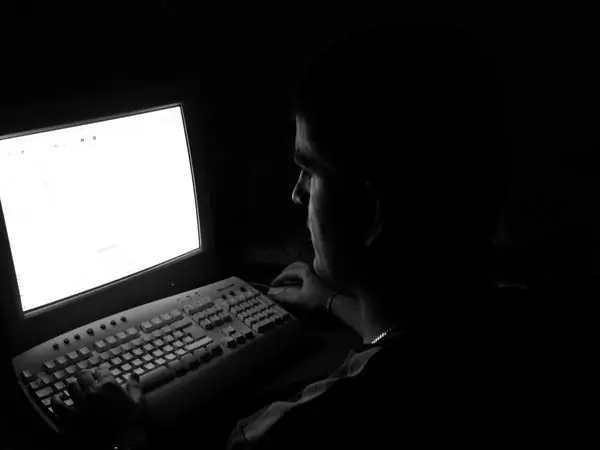
መመሪያዎች
ደረጃ 1
Windows Explorer ን ይጀምሩ. ይህንን ለማድረግ ብዙ መንገዶች አሉ ፣ ለምሳሌ በዴስክቶፕዎ ላይ የእኔ ኮምፒተርን አቋራጭ ሁለቴ ጠቅ ማድረግ። የእሱ ማሳያ በ OS ቅንብሮች ውስጥ ከተሰናከለ ለምሳሌ በፕሮግራሙ ማስጀመሪያ መገናኛ በኩል ኤክስፕሎረሩን መክፈት ይችላሉ - የ CTRL + R የቁልፍ ጥምርን ይጫኑ ፣ የአሳሽ ትዕዛዙን ያስገቡ እና “እሺ” ቁልፍን ጠቅ ያድርጉ ፡፡ ይበልጥ ፈጣን የሆነ መንገድ አለ - “ትኩስ ቁልፎችን” WIN + E ይጠቀሙ።
ደረጃ 2
በኤክስፕሎረር ምናሌ ውስጥ የ “መሳሪያዎች” ክፍሉን ያስፋፉ እና “የአቃፊ አማራጮች” መስመሩን ይምረጡ። እንዲሁም በዊንዶውስ "የመቆጣጠሪያ ፓነል" በኩል ወደ አቃፊው ባህሪዎች መድረስ ይችላሉ። በ "ጀምር" ቁልፍ ላይ በዋናው OS ምናሌ በኩል ተጀምሯል።
ደረጃ 3
በንብረቶች መስኮት ውስጥ የእይታ ትርን ጠቅ ያድርጉ ፡፡ “ለተመዘገቡ የፋይል አይነቶች ቅጥያዎችን ደብቅ” ወደሚለው “የላቁ አማራጮች” ዝርዝር ወደታች ይሸብልሉ እና በጅማሬው ላይ ያለውን የአመልካች ሳጥን ምልክት ያንሱ ፡፡ በዚህ መንገድ ፣ ለሁሉም ፋይሎች የቅጥያ ማሳያውን ያስችሉዎታል ፣ እና በቅጥያ ቅርፀታቸውን መወሰን ይችላሉ።
ደረጃ 4
የስርዓት ፋይልን ቅርጸት ማወቅ ከፈለጉ ከዚያ በተመሳሳይ ዝርዝር ውስጥ “የተጠበቁ የስርዓት ፋይሎችን ደብቅ (ይመከራል)” የሚለውን መስመር ይፈልጉ እና ከሱ ጋር የተዛመደውን አመልካች ሳጥን ምልክት ያንሱ ፡፡ በተጨማሪም ፣ “የተደበቁ ፋይሎችን እና አቃፊዎችን አሳይ” ከሚለው መስመር ፊትለፊት ምልክት ማድረግ ያስፈልግዎታል ፡፡
ደረጃ 5
በስርዓት ቅንጅቶች ላይ የተደረጉ ለውጦችን ለማድረግ “እሺ” የሚለውን ቁልፍ ጠቅ ያድርጉ።
ደረጃ 6
የተፈለገውን ፋይል ማራዘሚያ በተገለፀው መንገድ ከተረዳዎ ፣ ቅርፁን በተናጥል መወሰን ካልቻሉ ከዚያ በበይነመረብ ላይ የዚህ መገለጫ እገዛ አገልግሎቶችን ይጠቀሙ ፡፡ ለምሳሌ በክፍት-file.ru ድርጣቢያ ላይ በዋናው ገጽ የላይኛው ቀኝ ጥግ ላይ “በጣቢያው ላይ ቅጥያ ይፈልጉ” በሚለው ቃል ስር በመስክ ውስጥ የፋይል ቅጥያውን ይተይቡ እና Enter ን ይጫኑ። ጥያቄዎ ወደ አገልጋዩ ይላካል እና የእሱ ስክሪፕቶች ከተጠቀሰው ቅጥያ ጋር ለፋይል ቅርጸት መግለጫ አገናኝ የያዘ ሰንጠረዥ ይመልሳሉ።







